Son İşleme, Fortnite İçin Unreal Editor’de (UEFN) bir adanın tamamını veya yerleştirilmiş etki aktörleri kullanılarak adanın yalnızca bir bölümünü yok etmeden yeniden tanımlamanın bir yoludur. İşlem Sonrası Etki Aktörleri arasında aydınlatmayı ve sahne renklerini etkileyen, kamera efektleri ekleyen ve daha fazlasını yapabilen ayarlar bulunur. Bunlar adanın görünüşünü etkileyebilir ve görsel olarak daha çekici hale getirebilir.
Son işleme etki aktörleri (PPV), birden fazla platforma yönelik geliştirme yapıyorsan oluşturduğun aydınlatmanın görünümünü daha fazla ilerletmene yardımcı olur. PPV'ler, tüm cihazlar bütün özellikleri ve son işleme efektlerini desteklemediğinden düşük ve yüksek seviye cihazlar genelinde tutarlı bir görünüm elde etmek için takip etmen gereken değişkenlerin sayısını etkileyecektir.
Projende hangi efekti nasıl kullandığını daha iyi anlamak için sektörde kullanılan aydınlatma ve son işleme terimlerini keşfederek işe başlayalım. Terimler listesinin altında, sinematik efekt oluşturmak için Son İşleme Etki Aktörünün nasıl kullanılacağını öğreten bir eğitim yer alıyor.
Son İşleme ve Aydınlatma Terimlerini Öğrenme
Görüntü yakalamayla ilişkili oyun, medya ve bilgisayar grafikleri sektörlerinde aydınlatma ve son işleme konularında sıkça kullanılan bazı terimler vardır.
Bunları bilmek, aydınlatma ve son işleme efektleri oluştururken elde etmeye çalıştığın şeyleri daha iyi anlamanı sağlar. Bu terimleri; sinema ve fotoğrafçılık gibi görüntü yakalamayla ilişkili diğer sektörlerde de kullanabilirsin.
Kontrast
Kontrast, aydınlık alanların gölgeye nasıl geçiş yaptığını açıklar. Görseldeki en aydınlık alanlar parlak alanlardır. En karanlık alanlarsa gölgelerdir. Bunların arasında görselde ışıklar, orta tonlar ve koyu alanlar bulunur.
Doygunluk
Doygunluk, adada bir rengin parlaklık miktarını açıklar. Kontrastta açıklık, belirli bir rengin ne kadar koyu veya açık olduğunu belirtir. Renk doygunluğu gri tonlamalı veya siyah beyaz bir görünüm oluşturan renkleri kapatabilir veya belirli bir rengi ya da renk aralığını aşırı doygunlaştırarak bunların daha canlı görünmesini sağlayabilir.
Değer Doygunluğu
Üç RGB değerinden ikisi arasındaki kontrastı zenginleştirir. Lumen Pozlaması ile projende tek tip doygunluk elde edebilirsin.
Doğrudan Işık
Doğrudan aydınlatma; ampul, fener ve güneş gibi bir ışık kaynağından doğrudan gelen tüm ışıklara denir.
Dolaylı Işık
Dolaylı aydınlatma; direkt bir kaynaktan dolaylı yollarla gelen ışıklara denir. Dünyadaki objelerden (duvarlar, kayalar vb.) yansıyan ışıklar, kapalı gökyüzü ve bina gölgesi gibi yerler bunlara örnek gösterilebilir.
Oklüzyon
Bir obje ışığı engellediğinde buna oklüzyon adı verilir. Tüm gölgelerin bir tür oklüzyon olduğunu söylemek yanlış olmaz fakat oklüzyon terimi aslen normal ışık gölgesi olmayan türde ışık engelleri için kullanılır.
Çevresel Perdeleme
Çevresel Perdeleme yarıklardaki gölgeleri tahmin eden bir son işleme efektidir. Bu efekt kıvrımları, delikleri, kesişimleri ve birbirine yakın yüzeyleri karartır. Bu şekilde, ortam ışığının engellendiği veya perdelendiği yerlerde obje parçalarına daha gerçekçi bir görünüm kazandırır.
Dinamik Işık ve Yansımalar
Dinamik ışıklar farklı tür ışık kaynaklarını simüle eder. Dinamik aydınlatma için farklı birkaç tür kontrol seçeneği vardır: sıcak karartma, ayarlanabilir renk ve renk değiştirme.
Dinamik yansımalar, belirtilen ışık kaynaklarının kaliteli bir seviyede yansımalarıdır. Projene Lumen Pozlama Yöneticisi eklediğinde gölgeler ve yansımalar Lumen tarafından halledilir. Bu yönetici daha zengin bir deneyim oluşturmak için oklüzyonu, kontrastı ve doygunluğu düzenleme olanağı sunar.
Fortnite Battle Royale 4. Bölümdeki aydınlatmayı düşün, işte dinamik aydınlatmayla bunu elde edebilirsin.
Renk Saptırma
Renk Derecelendirme işleminde son görselin rengi ve parlaklığı değiştirilir. Renk Derecelendirmeyi şık ve estetik açıdan hoş bir manzara oluşturarak adana daha fazla duygu katmak için renkleri değiştirip zenginleştirme işlemi olarak da düşünebilirsin.
Sosyal medyada paylaşacağın bir resme filtre uygulamaya çok benzer bir işlemdir. Bu örnekte, son işleme yığınına dahil olan Renk Saptırma araçları görsel işlemede renkleri düzeltmek için HDR ile ton eşleştirme özelliklerini kullanır.
Daha fazla sektör terimi için Lumen Pozlama belgesini incele.
Sinematik Efektler Oluşturma
Son işleme; görsellere, filmlere ve video oyunlarına filtreler ve efektler eklemek için medya genelinde kullanılır. Adanda bir Son İşleme Etki Aktörü kullanarak adanın dramatik etkisini artıran ve oyuncuların adanda oynarken hislerini güçlendiren bir efekt oluşturabilirsin.
Bu eğitimde; materyaller, aydınlatma ve son işleme arasındaki ilişkiyi sahne aydınlatma ayarlarını değiştirerek, görsellerde oynayarak ve son işleme ayarları yaparak öğreneceksin.
-
Önceden öğelerle doldurulmuş bir şablon kullanarak bir proje oluştur.
-
Aktörler > Görsel Efektler > Son İşleme Etki Aktörü’nü seç. Görünüm penceresinde bir kutu belirir, bu senin Son İşleme Etki Aktöründür.
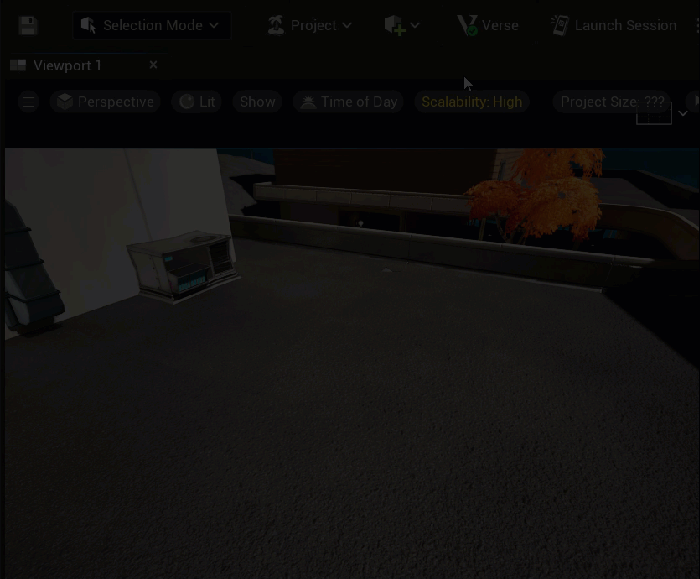
-
Anahat Düzenleyicisi’nde Son İşleme Etki Aktörünü seç ve Ayrıntılar panelinde ayarlarını aç.
-
Sonsuz Kapsam (Bağlantısız) seçeneğini aç.

-
Öncelik değerini 10,0 olarak ayarla.

-
Şu ayarları genişlet ve aç:
-
Renk Saptırma
-
Açığa Çıkarma
-
Renk Sapması
-
Görüntü Efektleri
-
-
Global adlı Renk Saptırma efektini genişlet ve Gamma seçeneğini aç.
-
RGB ayarlarını şu şekilde yap:
-
R = 0,75
-
G = 0,85
-
B = 1,0
-
Y = 1,0
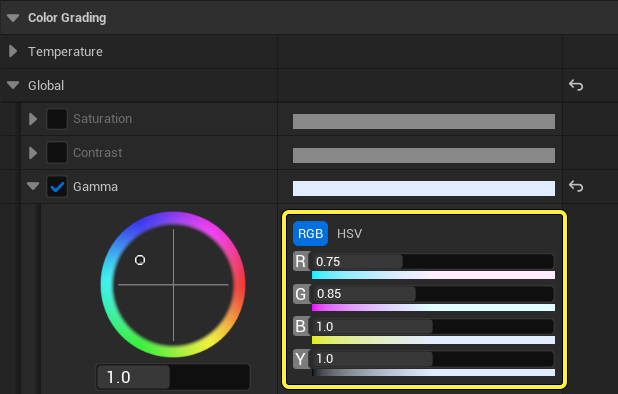
-
Bu ayarlar sahneye mavi bir ton verir.
-
Pozlama ayarlarını genişlet ve Pozlama Dengeleme değerini 1,5 olarak ayarla. Görünüm penceresi sahnesi parlaklaşır.

-
Renk Sapması’nı genişlet ve Yoğunluk değerini 1,0 olarak ayarla. Özellikle ekranın kenarlarında bazı renklerin ayrıldığını görmen gerekir.

-
Görüntü Efektleri’ni genişlet ve Vinyet Yoğunluğu’nu 1,0 olarak ayarla. Görünüm penceresinin kenarları koyulaşmalıdır.

Etki aktörünü kullanmak ve kapatmak arasındaki farkı görmek için Anahat Düzenleyicisinden görünüm penceresinde Son İşleme Etki Aktörününün görünürlüğünü açıp kapatabilirsin.
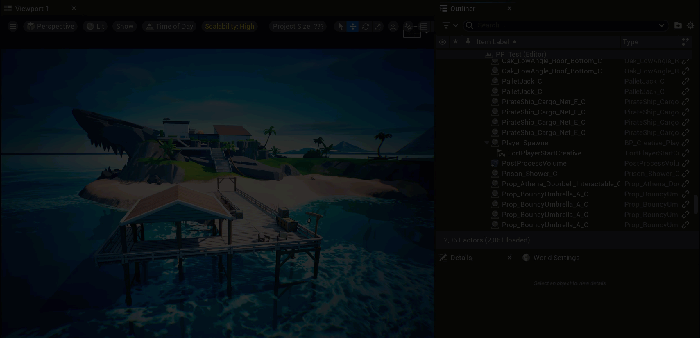
Bir Son İşleme Materyali Kullanma
Bu eğitimin ikinci bölümünde, sahnenin görünümünü siyah beyaz yapmak için Son İşleme Etki Aktörü ile kullanılacak bir materyal oluşturacaksın.
Materyal oluşturma hakkında daha fazla bilgi için UEFN dokümantasyonundaki Materyaller bölümünü incele.
-
İçerik Tarayıcısı’nda Materyaller adlı bir klasör oluştur. Çift tıklayarak Materyaller klasörünü aç.
-
Klasörün içine sağ tıkla ve açılır menüden Materyal’i seç. Materyale PPV_Material adını ver.
-
Materyal küçük resmine çift tıklayarak Materyal Editörü’nü aç.
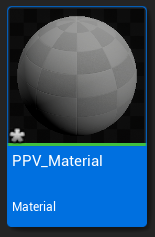
-
Materyal Alanı ayarını Son İşleme olarak değiştir.
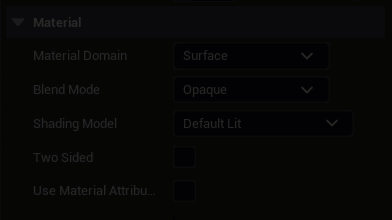
-
Materyal grafiğine aşağıdaki materyal düğümlerini ekle:
-
Sahne Dokusu düğümü
-
Desaturation node
-
ScalarParameter node
-
-
Sahne Dokusu düğümünü seçip genişlet, Sahne Dokusu Kimliğini açılır menüden PostProcessInput0 olarak değiştir. Bunu yapmak, son işleme sahnesine materyali uygular.
-
Sahne Dokusu düğümündeki Renk çıktısını sürükle ve Doygunluk azaltma düğümünün girdisine bağla. Bu, uygulanmış materyalin görüntüsünün doygunluğunu Kesir Girdisine uygulanan değere göre azaltır.
-
Change the ScalarParameter node’s value to 1.0 and drag off from the output pin and connect it to the Fraction input on the Desaturation node. This desaturates the look of the applied material by the value applied to Fraction Input.
-
Drag off the Desaturation node’s output pin and connect to the Emissive Color input on the Main Material Node.
-
Uygula > Kaydet’e tıkla.
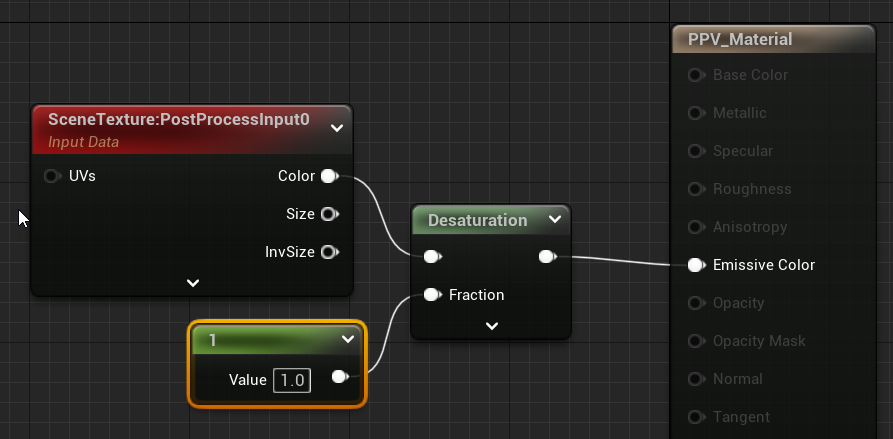
-
Ana görünüm penceresine dön ve Anahat Düzenleyicisindeki Son İşleme Etki Aktörü’nü seç.
-
İşleme Özellikleri altındaki Son İşleme Materyalleri’ni genişlet ve artı işaretine tıklayarak bir dizi ekle.
-
Açılır menüye tıkla ve Öğe Referansı’nı seç.
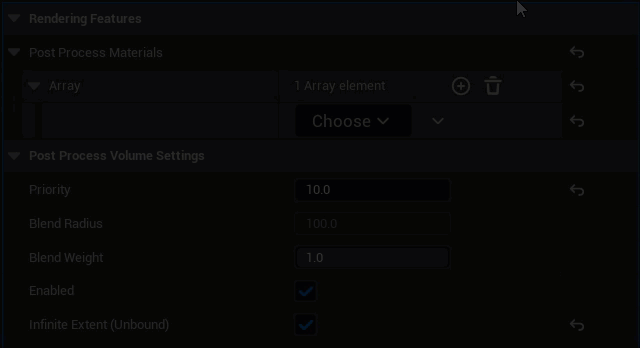
-
Dizi açılır menüsüne tıkla ve oluşturduğun PPV_Material seçeneğine gel.
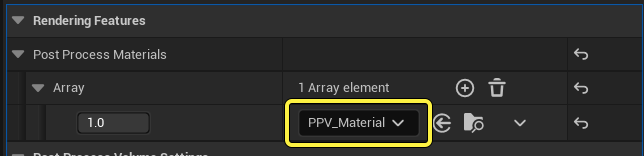
Görünüm penceresindeki sahneye, son işleme materyalin aracılığıyla siyah beyaz filtre uygulanmış olması gerekir.

